win10怎么打开被关闭麦克风|win10打开关闭麦克风的方法
发布时间:2017-02-27 14:54:14 浏览数:
win10怎么打开被关闭麦克风?因为蓝牙耳机的操作问题,有时候会因误操作而导致关掉麦克风。只需要以下几部就可以轻松打开,不需要重启。亲测网上那种打开声音属性恢复默认的方法已不适用win10系统。
win10打开关闭麦克风的方法:
1、开始。设置。
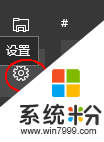
2、选择“时间和语言”
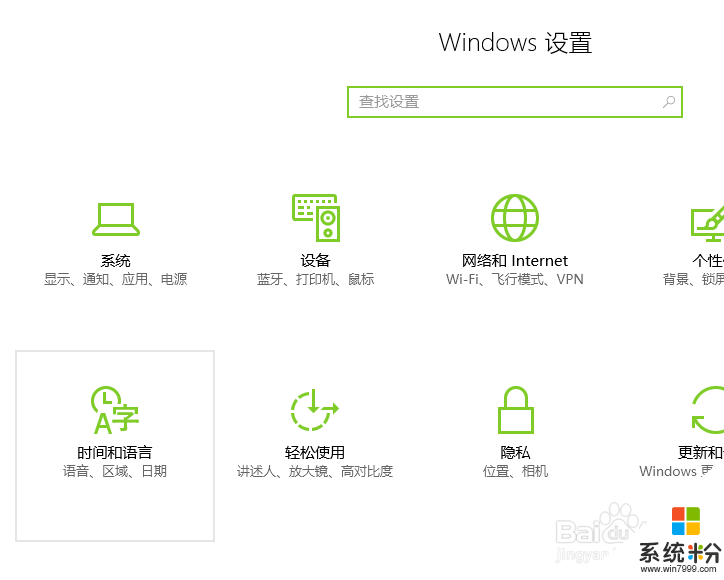
3、选择“语音”,然后点麦克风的“开始”

4、系统自动检测。有问题就修复。修复后麦克风就打开了。
不知道【win10怎么打开被关闭麦克风】的话,按照以上的内容来设置即可。还有其他的类似问题或者电脑系统下载后安装使用的疑问都欢迎上系统粉查看解决的方法。